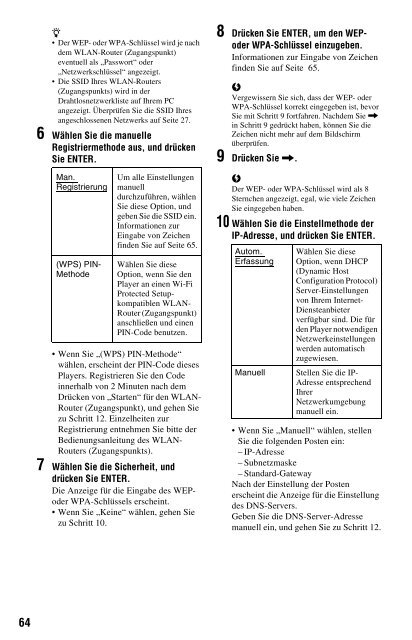Sony BDP-S560 - BDP-S560 Consignes d’utilisation Allemand
Sony BDP-S560 - BDP-S560 Consignes d’utilisation Allemand
Sony BDP-S560 - BDP-S560 Consignes d’utilisation Allemand
Create successful ePaper yourself
Turn your PDF publications into a flip-book with our unique Google optimized e-Paper software.
11 Wählen Sie die Einstellmethode des<br />
DNS-Servers, und drücken Sie ENTER.<br />
Auto<br />
Die DNS-Server-<br />
Adresse wird<br />
automatisch erfasst.<br />
Manuell<br />
Geben Sie die DNS-<br />
Server-Adresse manuell<br />
ein.<br />
So geben Sie Zeichen ein<br />
Wenden Sie das folgende Verfahren an, um<br />
SSID, WEP/WPA-Schlüssel oder<br />
„Proxyserver“ einzugeben.<br />
Eingabefeld<br />
• Wenn Sie „Manuell“ wählen, geben Sie<br />
die Adresse in die Zeile „Primärer<br />
DNS“ ein.<br />
12 Wählen Sie „Nicht verwenden“, und<br />
drücken Sie ENTER.<br />
Wenn Ihr Internet-Diensteanbieter eine<br />
bestimmte Proxyserver-Einstellung hat,<br />
wählen Sie „Verwenden“, und füllen Sie<br />
die Zeilen „Proxyserver“ und<br />
„Portnummer“ aus. Informationen zur<br />
Eingabe von Zeichen finden Sie auf Seite<br />
65.<br />
13 Wählen Sie „Durchführen“ mit M/m,<br />
und drücken Sie ENTER.<br />
Die Netzwerkdiagnose beginnt.<br />
Die Ergebnisse werden angezeigt, sobald<br />
der Player die Netzwerkdiagnose<br />
beendet hat.<br />
Falls eine Fehlermeldung erscheint,<br />
folgen Sie den Bildschirmanweisungen.<br />
Für weitere Einzelheiten besuchen Sie<br />
die folgende Website, und überprüfen<br />
Sie den FAQ-Inhalt:<br />
http://support.sony-europe.com/<br />
14 Wählen Sie „Beenden“, und drücken<br />
Sie ENTER.<br />
15 Überprüfen Sie die Einstellungen,<br />
wählen Sie „Beenden“, und drücken<br />
Sie dann ENTER.<br />
Die Meldung „Die Einstellungen sind<br />
beendet.“ erscheint.<br />
Falls eine Fehlermeldung in den<br />
Netzwerkdiagnose-Ergebnissen<br />
erscheint, überprüfen Sie die Meldung,<br />
und nehmen Sie die<br />
Netzwerkeinstellungen erneut vor.<br />
1 Drücken Sie die entsprechende<br />
Zifferntaste mehrmals, um das<br />
gewünschte Zeichen auszuwählen.<br />
Beispiel:<br />
Drücken Sie die Zifferntaste 3 einmal,<br />
um „D“ einzugeben.<br />
Drücken Sie die Zifferntaste 3 dreimal,<br />
um „F“ einzugeben.<br />
2 Drücken Sie ,, und geben Sie das<br />
nächste Zeichen ein.<br />
Falls Ihnen ein Fehler unterläuft, führen<br />
Sie die nächsten Schritte aus.<br />
1 Bewegen Sie die Hervorhebung mit<br />
M/m zum Eingabefeld.<br />
Die Farbe des Cursors wechselt zu<br />
Gelb.<br />
2 Bewegen Sie den Cursor mit